Como fazer anotações com o PDF Expert
Anotar é a forma mais natural de organizar e lembrar o texto que você leu. Você pode rever suas anotações depois e relembrar rapidamente os conceitos gerais, a trama e os temas do texto. As anotações "certas" também ajudam a desenvolver uma compreensão mais profunda do texto, independentemente de se tratar de um artigo profissional ou da ficção mais vendida.
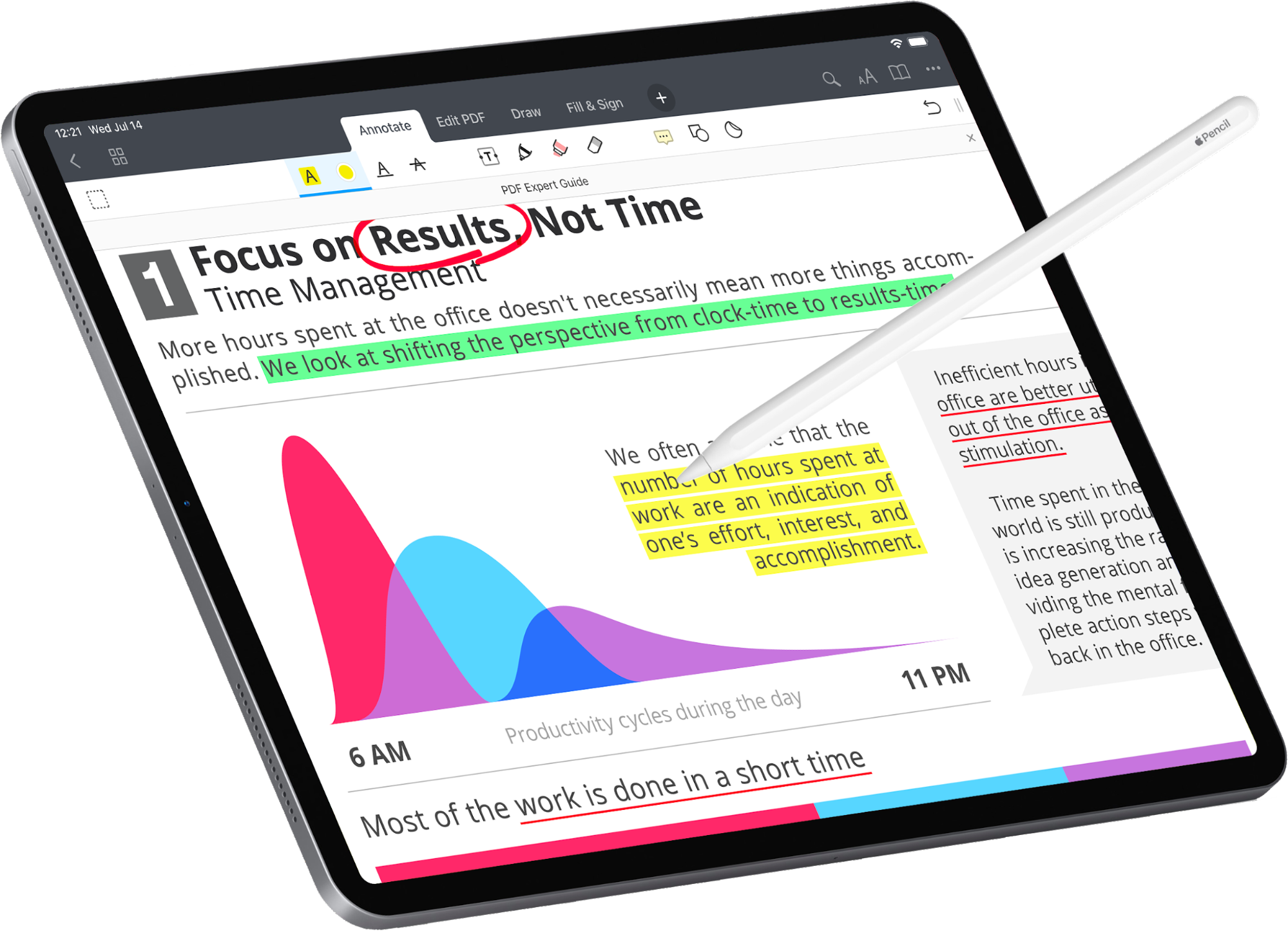
O PDF Expert é a melhor ferramenta para esta tarefa. É um aplicativo de PDF rápido, confiável e fácil de usar para todos os dispositivos Apple: iPhone, iPad e Mac. Vamos ver melhor cada uma das ferramentas que você pode usar. E se você quiser fazer anotações em PDF em seu Mac, verifique este guia prático.
Baixe o PDF Expert de graça da App Store e vamos fazer algumas anotações no seu texto!
Como destacar texto em PDFs
Usando cores para manter os tópicos e as fontes distintos entre si, você cria um atalho visual para as informações que você precisa no momento certo. Fazendo isso, você economiza muitas viradas de página e tem a certeza de que não se esquecerá de informações-chave ao escrever e revisar.
Para destacar, sublinhar ou riscar o texto:
- Toque em Anotar, na barra de ferramentas.
- Selecione Grifar
 , Sublinhar
, Sublinhar , ou Riscar
, ou Riscar .
. - Toque e arraste sobre o texto no qual quiser fazer uma anotação.

Com o PDF Expert, você também pode criar sua própria paleta de cores e adicionar a cor que desejar usando o seletor de cores.

Como desenhar em arquivos PDF
Com o PDF Expert, você pode desenhar em um PDF como em um documento de texto normal, usando apenas o dedo ou o Apple Pencil. Desenhe ou esboce o que desejar: plantas em 3D para construção, mapas UX, gráficos financeiros e muito mais.
Para começar a desenhar:
- Toque em Anotar, na barra de ferramentas.
- Selecione a ferramenta Caneta
 ou Marcador
ou Marcador e escolha a cor, a opacidade e a espessura da linha.
e escolha a cor, a opacidade e a espessura da linha. - Desenhe e escreva o que quiser!
Você também pode ajustar a sensibilidade da ponta da Caneta e a opacidade do Marcador. PDF Expert se lembra de sua escolha para que da próxima vez você possa escolher rapidamente a ferramenta necessária.

Não se preocupe se você adicionou um elemento extra. É fácil apagá-lo de seu PDF com a Borracha ![]() .
.
Como adicionar formas a seu arquivo PDF
Crie diagramas e esquemas com formas como setas, círculos, retângulos, etc. As ferramentas estão interligadas e são fáceis de combinar. Adicionar diferentes formas também pode chamar a atenção para uma parte particular de seu PDF.

Para adicionar uma forma:
- Selecione Anotar na barra de ferramentas.
- Toque
 e selecione a forma que você quiser adicionar.
e selecione a forma que você quiser adicionar. - Escolha a cor, a espessura da linha e a opacidade.
- Toque em seu PDF para colocar a forma.
Como carimbar PDFs
O PDF Expert tem uma coleção de carimbos que você pode inserir em seus arquivos PDF. Além disso, você pode criar seus próprios carimbos com textos ou imagens.
Siga estes passos para carimbar:
- Toque e segure no local da página que você quiser carimbar.
- Toque em Carimbo no menu que aparecer. Nota: Em seu iPhone, use o botão de seta para encontrar esta opção.

Veja como criar um carimbo personalizado:
- Toque e segure no local onde quiser carimbar.
- Selecione Carimbo no menu que aparecer.
- Toque em Personalizar.
- Selecione Novo carimbo de texto ou Novo carimbo de imagem.
Para o texto do carimbo, você pode digitar qualquer texto que desejar. Para incluir a data ou hora atual em seu carimbo, habilite a opção Data ou Hora. PDF Expert atualiza automaticamente a data e a hora em seus carimbos.

Para o carimbo de imagem, você pode escolher uma imagem no Fotos.
Nota: O carimbo que você cria fica disponível na aba Personalizar do menu Carimbo.
Como criar notas de texto em PDFs
Todos nós conhecemos o fluxo de trabalho: um colaborador envia um rascunho de proposta ou papel; nós o lemos cuidadosamente, mastigamos e o enviamos de volta. O PDF Expert faz o trabalho de escrever resumos ou deixar comentários para os colegas de trabalho.
Você pode criar dois tipos de notas:
- Nota surpensa. Toque em Anotar na barra de ferramentas, selecione Nota <
 e depois toque em qualquer lugar em um PDF para adicionar uma nota suspensa. Você pode mover a nota suspensa depois, tocando, segurando e arrastando o ícone da nota. Alternativamente, você pode criar uma nota suspensa tocando e segurando no PDF e selecionando Nota no menu que aparecer.
e depois toque em qualquer lugar em um PDF para adicionar uma nota suspensa. Você pode mover a nota suspensa depois, tocando, segurando e arrastando o ícone da nota. Alternativamente, você pode criar uma nota suspensa tocando e segurando no PDF e selecionando Nota no menu que aparecer. - Nota de texto. Toque em Anotar na barra de ferramentas, selecione Texto <
 e depois toque onde você quiser inserir uma nota. O teclado aparecerá e você poderá digitar o texto. Na parte superior do teclado, você pode selecionar uma fonte, sua espessura e tamanho, alinhamento do texto e cor de fundo.
e depois toque onde você quiser inserir uma nota. O teclado aparecerá e você poderá digitar o texto. Na parte superior do teclado, você pode selecionar uma fonte, sua espessura e tamanho, alinhamento do texto e cor de fundo.
Como criar anotações sonoras em PDFs
Quando círculos, setas, retângulos e texto não são mais suficientes para apontar os problemas de um documento ou elogiar suas virtudes, é hora de usar a ferramenta de nota sonora. Veja como fazer isso no PDF Expert.
- Toque e segure no local da página do PDF onde você quiser que o ícone de anotação apareça.
- Selecione Som no menu que será mostrado.

- Fale, cante ou faça qualquer barulho para expressar seus pensamentos.
- Toque no botão Parar.

Agora, ao comentar no PDF de alguém, você pode literalmente dizer: "Isso está errado." ou "Boa ideia!"
Como adicionar adesivos a PDFs
O PDF Expert vem com uma coleção de adesivos coloridos para deixar seus PDFs mais divertidos. Criamos oito pacotes de adesivos para educadores, empresários, amantes de gatos e muito mais.
Para adicionar um adesivo:
- Selecione Anotar na barra de ferramentas.
- Toque
 e escolha o adesivo que melhor se adapte ao seu humor!
e escolha o adesivo que melhor se adapte ao seu humor!

Como baixar as anotações dos PDFs
O PDF Expert permite que você baixe facilmente apenas as anotações de seus arquivos PDF. Quando você está trabalhando em uma pesquisa, anotações e notas ajudam a destacar as partes mais importantes do texto e criam uma espécia de resumo. Exporte-as como um arquivo separado, para que você encontrar rapidamente o que precisar mais tarde.
Veja como isso funciona no PDF Expert:
- Abra um documento.
- Toque em
 no canto superior direito no iPad ou em
no canto superior direito no iPad ou em  na barra inferior no iPhone.
na barra inferior no iPhone. - Abra a aba Anotações à direita.
- No iPad, toque em Exportar no canto superior direito. No iPhone, toque em Exportar anotações.
- Dê um nome para o arquivo e selecione onde salvá-lo.
- Escolha dentre uma das opções de exportação:
Resumo das Anotações salva uma lista de todas as anotações como um arquivo HTML.
Páginas Anotadas cria um novo PDF com as páginas que contêm anotações. - Toque em Exportar.
Como remover todas as anotações de seu PDF
Não há necessidade de apagar suas anotações uma por uma quando você usa o PDF Expert. Economize tempo e apague todas as marcas com alguns toques. Veja como funciona:
- Abra um documento.
- Toque em
 no canto superior direito no iPad ou em
no canto superior direito no iPad ou em  na barra inferior do iPhone.
na barra inferior do iPhone. - Abra a aba Anotações à direita.
- Toque em Apagar.
- Na mensagem de confirmação, toque em Sim.
Nota: Para desfazer esta alteração, volte ao seu documento e toque ![]() na barra de ferramentas.
na barra de ferramentas.
Usar o PDF Expert é a melhor maneira de anotar em PDFs no iPhone e no iPad.
Baixe o PDF Expert de graça e vamos fazer anotações!

